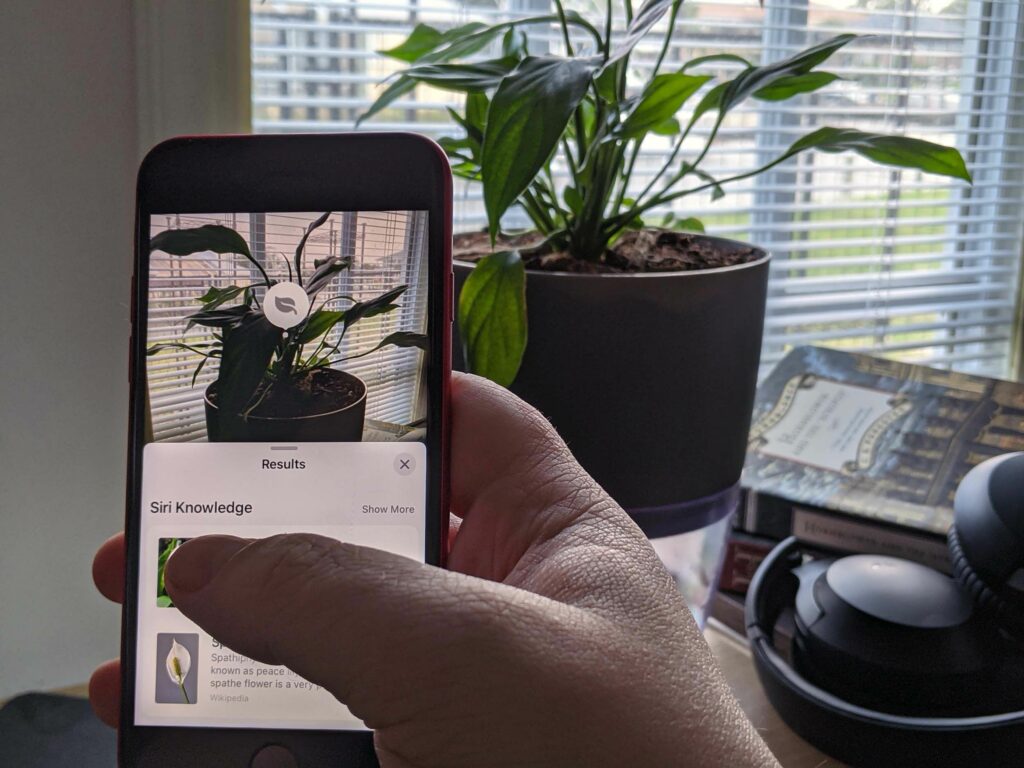
Co vědět
- Visual Lookup je vizuální vyhledávač, který dokáže identifikovat věci na vašich fotografiích.
- Klepněte na informace (i) při prohlížení obrázku v aplikaci Fotky klepněte na ikonu malá ikona který se objeví na obrazovce.
- Vizuální vyhledávání vyžaduje ke svému fungování iOS 15 nebo novější a nefunguje ve všech oblastech.
Tento článek vysvětluje, jak používat funkci Visual Lookup iOS 15, včetně užitečných a zábavných věcí, které můžete s touto funkcí dělat. Visual Lookup vyžaduje iOS 15 nebo novější a čip A12 Bionic nebo novější.
Jak mohu používat vizuální vyhledávání v iOS 15?
Visual Lookup je nástroj zabudovaný do aplikace Fotky, takže k němu máte přístup přes Fotky. Přístup je stejný jako při přístupu k informacím o fotografii a metadatům EXIF. Rozdíl je v tom, že pokud jsou pro fotografii k dispozici informace o vizuálním vyhledávání, informační ikona bude mít třpytivé hvězdy. Zde je návod, jak používat Visual Lookup v iOS 15:
-
Otevři Fotky aplikace.
-
Klepněte na a fotografie.
-
Klepněte na info ikona (i). Pokud na informační ikoně nejsou třpytivé hvězdy, není pro tuto fotografii k dispozici vizuální vyhledávání.
-
Klepněte na Vizuální vyhledávání ikona na fotografii.
Vzhled ikony Vizuální vyhledávání se bude lišit v závislosti na obsahu vaší fotografie. Například fotografie zvířat mají a tlapka ikonu a rostliny mají a list ikona.
-
Přejeďte prstem nahoru na vyskakovací okno Výsledky.
-
Klepnutím na výsledek ve znalostech Siri zobrazíte další informace nebo webový obrázek, abyste viděli podobné fotografie na internetu.
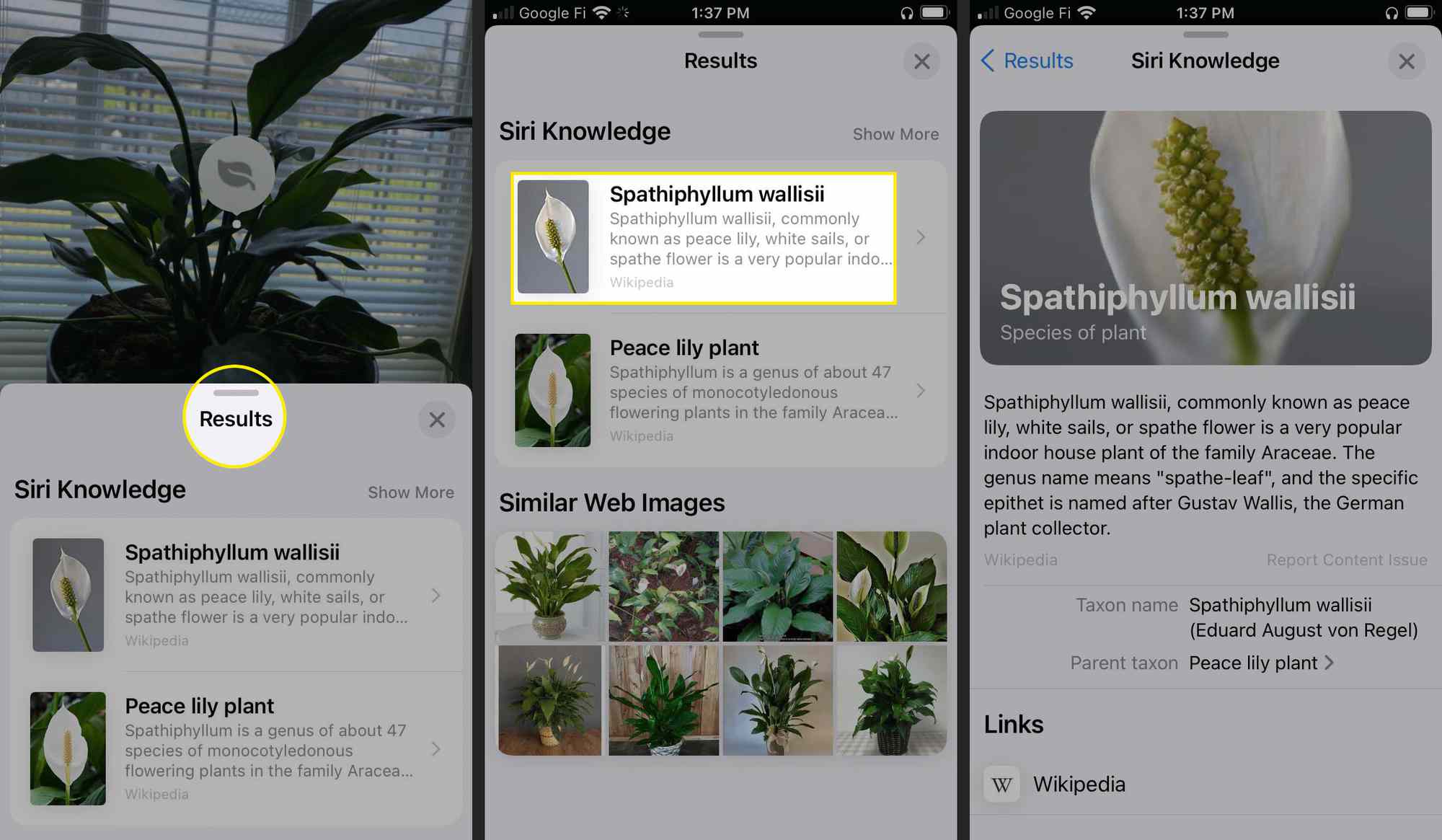
Co je vizuální vyhledávání v systému iOS 15 a k čemu jej mohu použít?
Visual Lookup je vizuální vyhledávací nástroj, který využívá strojové učení na zařízení. To znamená, že je schopen analyzovat fotografie ve vašem telefonu, určit předmět a poskytnout vám další informace. Je to podobné jako Google Lens, ale běží přímo na vašem telefonu a dokáže identifikovat věci, i když nejste připojeni k internetu. Kromě pouhého rozpoznání obsahu fotografie a sdělení toho, co vidí, může Visual Search poskytnout také další informace. Tato funkce vyžaduje připojení k internetu, protože stahuje znalosti Siri, podobné obrázky z webu a další informace, které nejsou ve vašem telefonu. Vizuální vyhledávání dokáže identifikovat zvířata, orientační body, rostliny, knihy, umění a řadu dalších objektů. Pokud uvidíte něco, o čem byste se chtěli dozvědět více, můžete si to vyfotit, použít Visual Lookup a dozvědět se více. Pokud například uvidíte zajímavou rostlinu, můžete ji vyfotografovat a poté pomocí vizuálního vyhledávání najít její druh. Pokud jste na dovolené a chcete více informací o pamětihodnosti, vyfoťte ji, použijte Visual Lookup a můžete zjistit její název a další informace. Nebo pokud jste u přítele a vidíte knihu na jeho stole nebo umění na zdi, vyfoťte to, použijte vizuální vyhledávání a zapůsobte na ně svou náhlou odborností.
Proč nefunguje vizuální vyhledávání?
Vizuální vyhledávání nefunguje se vším, ale funkce, jako je tato, které spoléhají na strojové učení, se postupem času zlepšují. Pokud na některých fotkách vidíte možnost Vizuální vyhledávání, ale ne na všech, pravděpodobně prostě nedokáže rozpoznat, co je na některých obrázcích. Zkuste pořídit další snímek s objektem uprostřed a zaostřeným, protože to může pomoci. Je také možné, že Visual Lookup uvízne. Pokud se nezobrazuje na žádné z vašich nových fotek, vynuťte zavření aplikace Fotky a zkuste to znovu. Pokud to nepomůže, restartujte iPhone a zkuste to znovu. Pokud Visual Lookup nefunguje s žádnou z vašich fotografií, ujistěte se, že vaše verze aplikace Fotky to podporuje. Tato funkce je dostupná pouze v iOS 15 a novějších, takže nebude fungovat, pokud máte starší verzi operačního systému. Vyžaduje také čip A12 Bionic nebo novější, takže pokud má váš telefon nebo iPad starší čip, funkci nebudete moci používat.
FAQ
-
Jak na iPhone vyhledám podle obrázku?
Chcete-li vyhledávat pomocí obrázku z výsledků vyhledávání, přejděte do Obrázků Google v aplikaci Google, Chrome nebo Safari a vyhledejte obrázek. Klepněte na obrázek, který vás zajímá, a potom klepněte na Vizuálně prohledejte tento obrázek.
-
Jak na iPhonu identifikuji obličeje?
Chcete-li najít fotografie konkrétní osoby, otevřete na svém iPhonu aplikaci Fotky a klepněte na Album a potom klepněte na označené album Lidé. Klepnutím na někoho zobrazíte všechny fotografie, na kterých se vyskytuje. Chcete-li někoho přidat do alba Lidé, najděte jeho fotografii a přejetím prstem nahoru zobrazte podrobnosti o fotografii. Pod Lidéklepněte na obličej a potom klepněte na Přidat jméno.